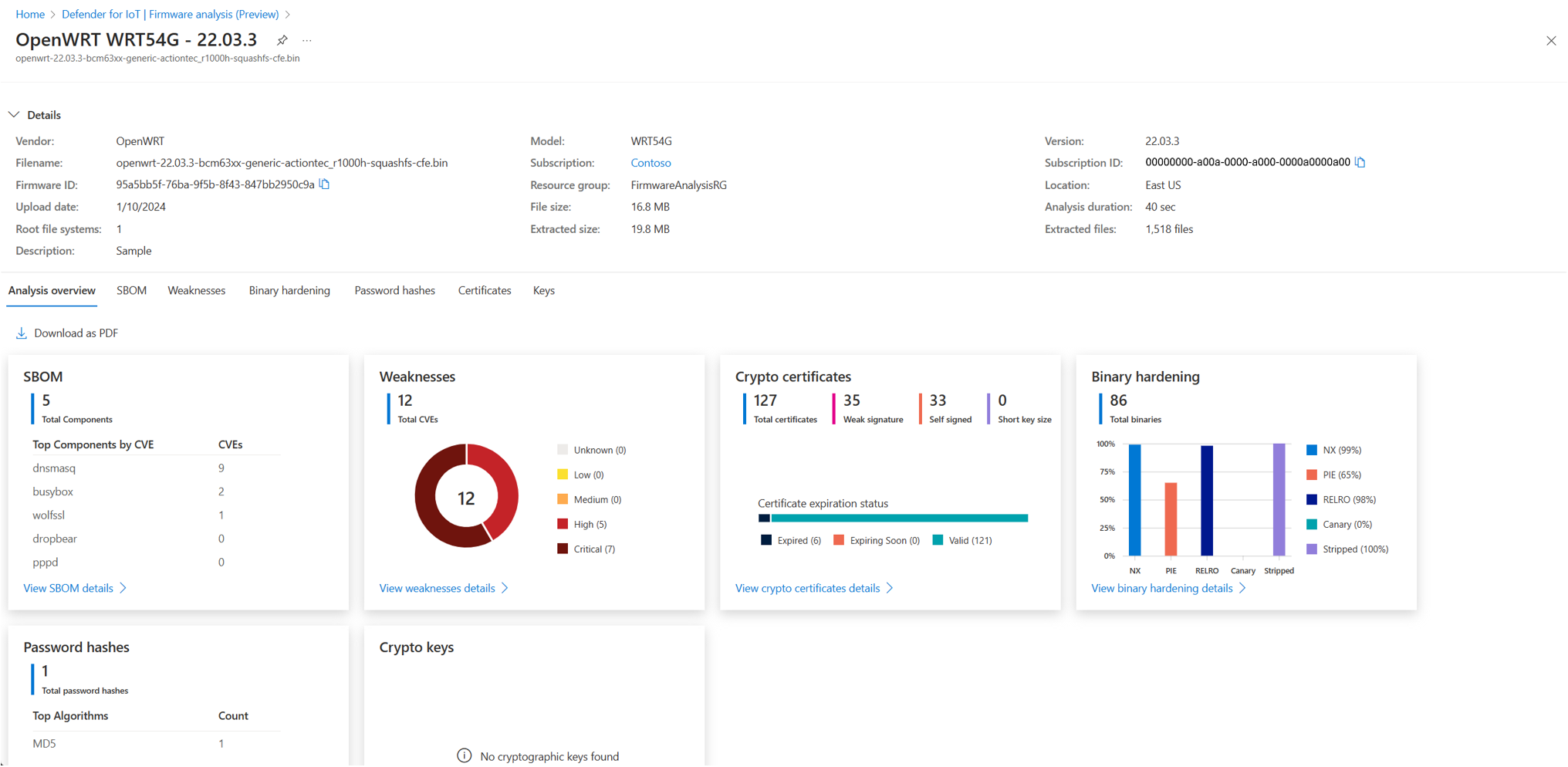Nota
O acesso a esta página requer autorização. Pode tentar iniciar sessão ou alterar os diretórios.
O acesso a esta página requer autorização. Pode tentar alterar os diretórios.
Assim como os computadores têm sistemas operacionais, os dispositivos IoT têm firmware e é o firmware que executa e controla dispositivos IoT. Para os construtores de dispositivos IoT, a segurança é uma preocupação quase universal, já que os dispositivos IoT tradicionalmente carecem de medidas básicas de segurança.
Por exemplo, os vetores de ataque da IoT normalmente usam pontos fracos facilmente exploráveis, mas facilmente corrigíveis, como contas de usuário codificadas, pacotes de código aberto desatualizados e vulneráveis ou a chave de assinatura criptográfica privada de um fabricante.
Use o serviço de análise de firmware para identificar ameaças de segurança incorporadas, vulnerabilidades e fraquezas comuns que, de outra forma, poderiam ser indetetáveis.
Nota
A página de análise de firmware está em PREVIEW. Os Termos Suplementares do Azure Preview incluem outros termos legais que se aplicam a funcionalidades do Azure que estão em versão beta, pré-visualização ou ainda não disponibilizadas para disponibilidade geral.
Como ter a certeza de que o seu firmware está seguro
A análise de firmware pode analisar o firmware em busca de pontos fracos e vulnerabilidades comuns e fornecer informações sobre a segurança do firmware. Esta análise é útil quer construa o firmware internamente quer receba firmware da sua cadeia de abastecimento.
Lista de materiais de software (SBOM): Receba uma lista detalhada dos pacotes de código aberto usados durante o processo de construção do firmware. Consulte a versão do pacote e qual licença rege o uso do pacote de código aberto.
Análise CVE: Veja quais componentes de firmware têm vulnerabilidades e exposições de segurança publicamente conhecidas.
Análise de proteção binária: identifique binários que não habilitaram sinalizadores de segurança específicos durante a compilação, como proteção contra estouro de buffer, executáveis independentes de posição e técnicas de proteção mais comuns.
Análise de certificado SSL: revele certificados TLS/SSL expirados e revogados.
Análise de chaves públicas e privadas: verifique se as chaves criptográficas públicas e privadas descobertas no firmware são necessárias e não acidentais.
Extração de hash de senha: certifique-se de que os hashes de senha da conta de usuário usem algoritmos criptográficos seguros.